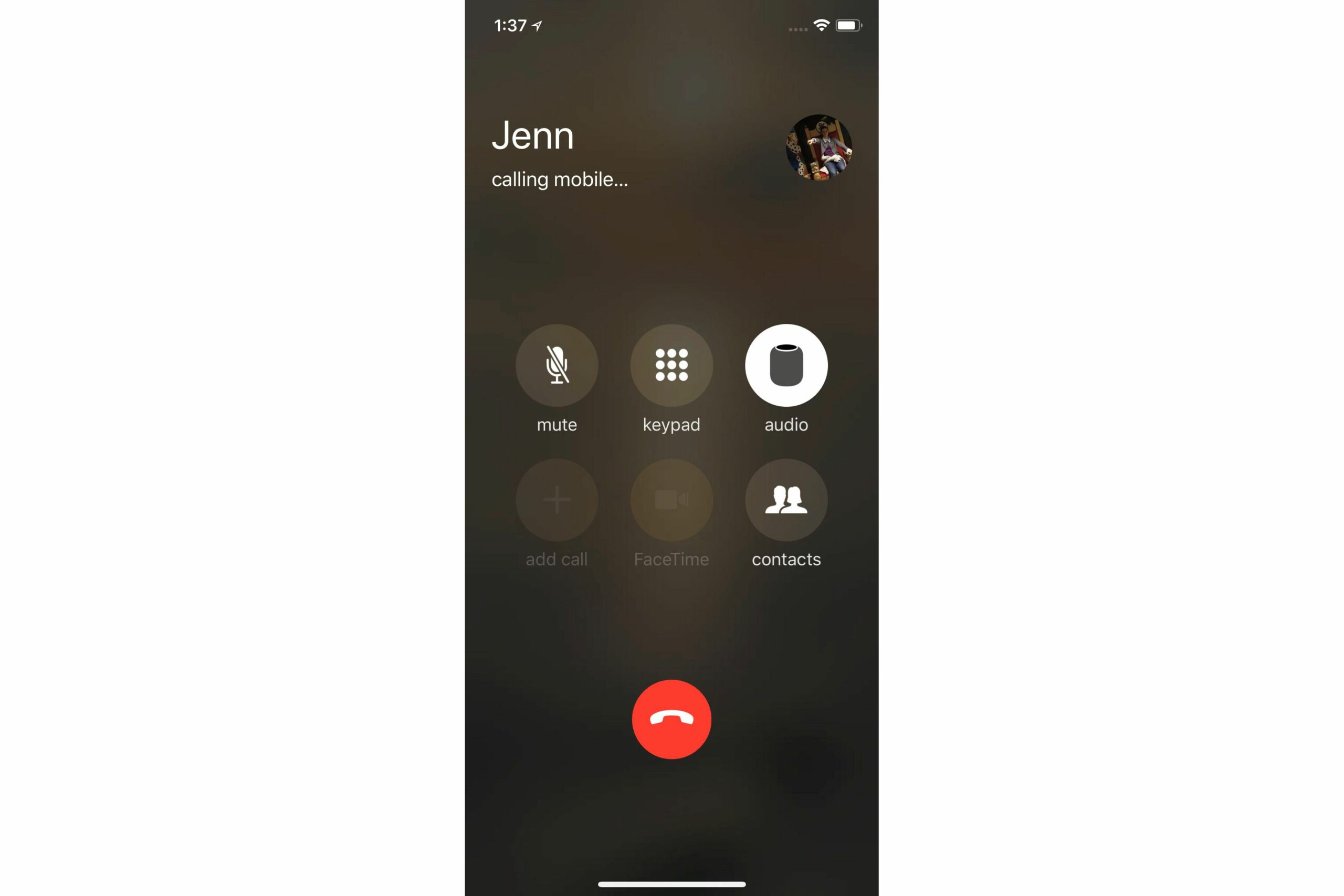Apple HomePod tarjoaa älykaiuttimien parhaalta kuulostavaa ääntä, ja voit lukea ja lähettää tekstiviestejä äänelläsi Sirin avulla. Koska siinä on nämä ominaisuudet, voit odottaa, että HomePod on loistava laite myös puheluiden soittamiseen, eikö niin? Kyllä, yleensä. HomePod voi olla hyödyllinen osa puhelinkeskusteluja, varsinkin kun sinun on pidettävä kädet vapaina puhuessasi (HomePodilla on esimerkiksi helppo kokata ja jutella samaan aikaan). Se ei kuitenkaan toimi aivan kuten odotat. Lue lisää HomePodin puhelimeen liittyvistä rajoituksista ja sen käyttämisestä puheluiden kanssa.
HomePodin rajoitus: vain kaiutin
Mitä tulee HomePodin käyttämiseen puheluihin, siinä on yksi suuri, ärsyttävä rajoitus: et voi soittaa puheluita HomePodilla. Toisin kuin tekstiviestit, joita voit lukea ja lähettää HomePodissa vain puhumalla Sirin kanssa, et voi aloittaa puhelua Sirin kautta. Joten ei ole vaihtoehtoa sanoa vain «Hei Siri, soita äidille» ja puhua äidillesi.
Sovellukset, jotka voivat käyttää HomePodia kaiutinpuhelimena
HomePod toimii kaiutinpuhelimena useiden soittosovellusten kanssa iOS:n sisäänrakennetun puhelinsovelluksen lisäksi. Puhelimen sovelluksia, jotka voivat käyttää HomePodia puheluihin, ovat:
- FaceTime
- Puhelin
- Skype
- viber
- WhatsApp.
Kuinka soittaa puheluita HomePodilla
Noudata näitä ohjeita käyttääksesi HomePodia kaiutinpuhelimena puheluiden soittamiseen iPhonellasi:
-
Soita puheluita tavalliseen tapaan iPhonellasi (näppäilemällä numero, napauttamalla yhteystietoa jne.)
-
Kun keskustelu on alkanut, napauta audio- nuppi.
-
Napauta näytön alareunassa näkyvästä valikosta HomePodin nimeä.
-
Kun puhelu siirretään HomePodiin, HomePodin kuvake tulee näkyviin audio- -painiketta ja kuulet HomePod-puhelun äänen.
-
Koska et voi käyttää Siriä puhelun soittamiseen, et voi käyttää sitä puhelun lopettamiseen. Sen sijaan voit napauttaa punainen puhelinkuvake iPhonen näytössä tai napauta HomePodin yläosaa.
Puhelujen ja useiden puhelujen käsittely käytettäessä HomePodia kaiutinpuhelimena
Jos iPhonellasi tulee uusi puhelu, kun käytät HomePodia kaiutinpuhelimena, sinulla on muutama vaihtoehto:
- Lopeta nykyinen puhelu ja vaihda uuteen: Pidä HomePodin päällä olevaa vihreää valoa painettuna.
- Vastaa uuteen puheluun ja aseta nykyinen puhelu pitoon: Napauta vihreää valoa HomePodin päällä.
- Voit vaihtaa puhelujen välillä seuraavasti: Napauta HomePodin yläosaa.